Das Problem, dass sich ein Xbox One Controller unerwartet trennt, ist für jeden Spieler frustrierend. Der Controller wird oft auch für Computerspiele verwendet, was bedeutet, dass dieses Problem sowohl auf Konsolen als auch auf PCs auftreten kann. Im Folgenden werden verschiedene Methoden zur Fehlerbehebung sowohl für Spielkonsolen als auch für Windows 10-PCs erläutert, um dieses lästige Problem zu beheben.
Mögliche Ursachen für das Problem, bei dem sich der Xbox Controller unerwartet trennt:
-
Schwache Batterien: Die Batterien des Controllers könnten zu schwach sein, um einen stabilen Betrieb zu gewährleisten.
-
Zu große Entfernung: Der Controller könnte sich außerhalb der Reichweite der Konsole oder des PCs befinden.
-
Zu viele Controller: Die Konsole kann maximal vier Controller gleichzeitig unterstützen. Wenn dieses Limit überschritten wird, kann es zu Problemen kommen.
-
Veraltete Firmware: Eine veraltete Controller-Firmware kann zu Fehlfunktionen führen.
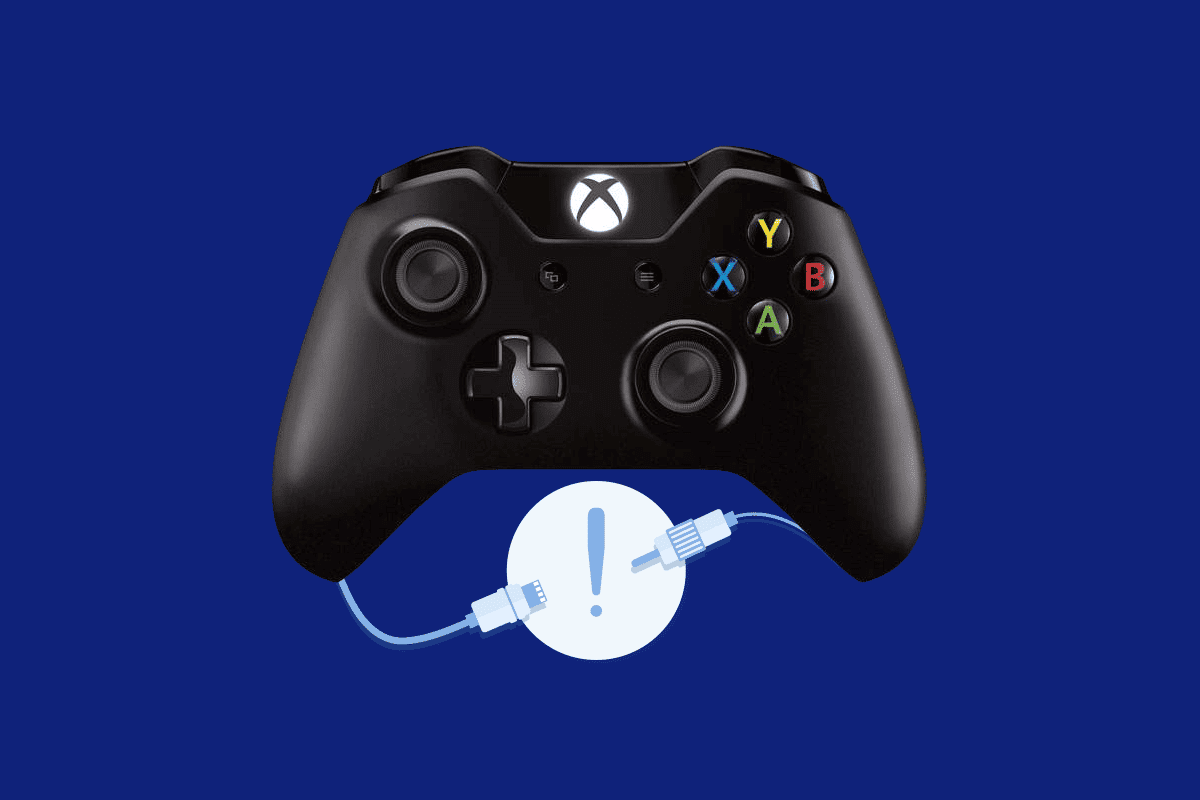
Lösungen für unerwartete Verbindungsabbrüche des Xbox One Controllers
Wenn der Controller an einem Windows-PC verwendet wird, können weitere Faktoren zu den Verbindungsabbrüchen führen:
-
Veraltete GPU-Treiber: Insbesondere veraltete NVIDIA-Treiber können die Controller-Funktionalität beeinträchtigen.
-
Probleme mit dem Gerätezuordnungsdienst: Ein fehlerhafter Dienst auf dem Windows-PC kann die Controller-Nutzung stören.
-
Energieverwaltungseinstellungen: Der aktivierte Energiesparmodus für den Controller kann zu Verbindungsabbrüchen führen.
-
Versteckte Xbox 360 Adapter: Diese können Konflikte mit dem Xbox One Controller verursachen.
Weitere mögliche Gründe für unerwartete Verbindungsabbrüche des Xbox One Controllers:
-
Fehlende Xbox Zubehör-App: Diese App ist notwendig, damit der Controller ordnungsgemäß funktioniert.
-
Mehrere Bluetooth-Empfänger: Die gleichzeitige Verwendung von zusätzlichen Bluetooth-Empfängern neben dem integrierten kann zu Problemen führen.
-
Zufällige Controller-Fehler: Es kann immer mal wieder zu unvorhergesehenen Fehlfunktionen des Controllers kommen.
Methode 1: Grundlegende Fehlerbehebungsschritte
Die folgenden Schritte helfen bei der Behebung des Problems mit dem unerwarteten Verbindungsabbruch des Xbox One Controllers:
1. Controller näher an die Konsole bringen
Wenn der Controller zu weit von der Konsole entfernt ist, kann es zu Verbindungsabbrüchen kommen. Daher ist es wichtig, die Distanz zwischen Controller und Konsole zu minimieren.
- Der Controller sollte sich in unmittelbarer Nähe zur Konsole befinden, um eine stabile Bluetooth-Verbindung zu gewährleisten.
- Achten Sie darauf, dass der Controller zur Vorderseite der Konsole ausgerichtet ist.

2. Störungen durch andere Geräte minimieren
- Andere drahtlose Geräte in der Nähe der Xbox können die Verbindung des Controllers stören. Mikrowellen, schnurlose Telefone, WLAN-Router und Laptops sollten während des Spielens entfernt werden.
- Auch physische Hindernisse wie Metalltüren oder Regale können zu Problemen führen. Testen Sie den Controller, indem Sie ihn auf den Boden legen und anschließend erneut verbinden.
- Xbox Konsolen unterstützen bis zu vier Controller gleichzeitig. Stellen Sie sicher, dass die Anzahl der verbundenen Controller dieses Limit nicht überschreitet.
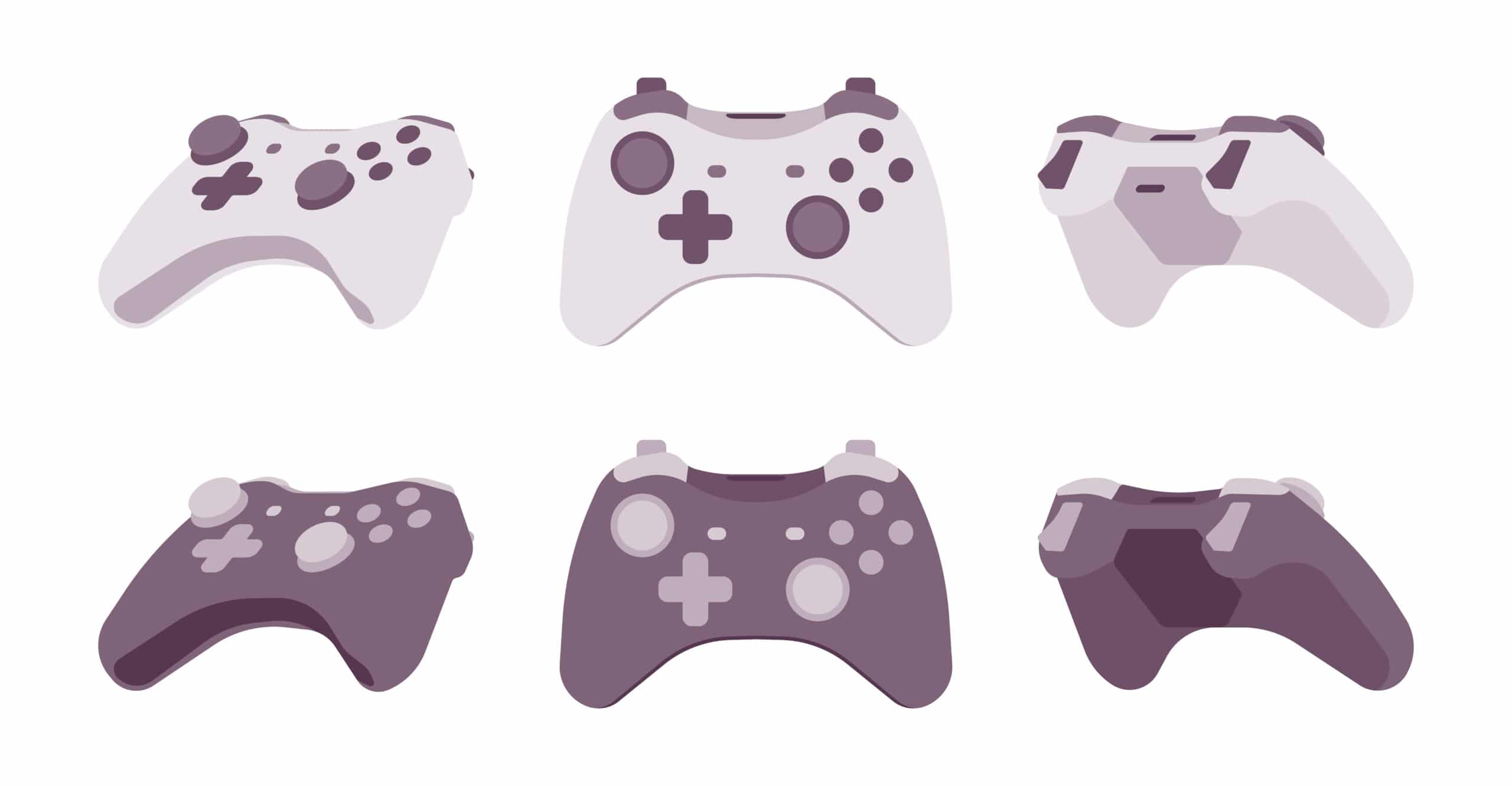
3. Kabelgebundenen Controller verwenden
- Verwenden Sie einen kabelgebundenen Controller, um mögliche Verbindungsunterbrechungen zu vermeiden.
- Ein Micro-USB Typ-A-Kabel ist ideal, um den Controller an den PC oder die Konsole anzuschließen.

4. Speichergeräte von der Xbox trennen und erneut verbinden
Wenn externe Festplatten oder andere Speichergeräte angeschlossen sind, gehen Sie wie folgt vor:
- Schalten Sie die Konsole aus und trennen Sie alle angeschlossenen externen Speichergeräte.
- Schließen Sie die Speichergeräte wieder an, schalten Sie die Konsole ein und überprüfen Sie die Funktion des Controllers.
5. Batterien des Controllers wechseln
Überprüfen Sie die Batterieanzeige auf dem Bildschirm, um sicherzustellen, dass die Batterien ausreichend geladen sind.
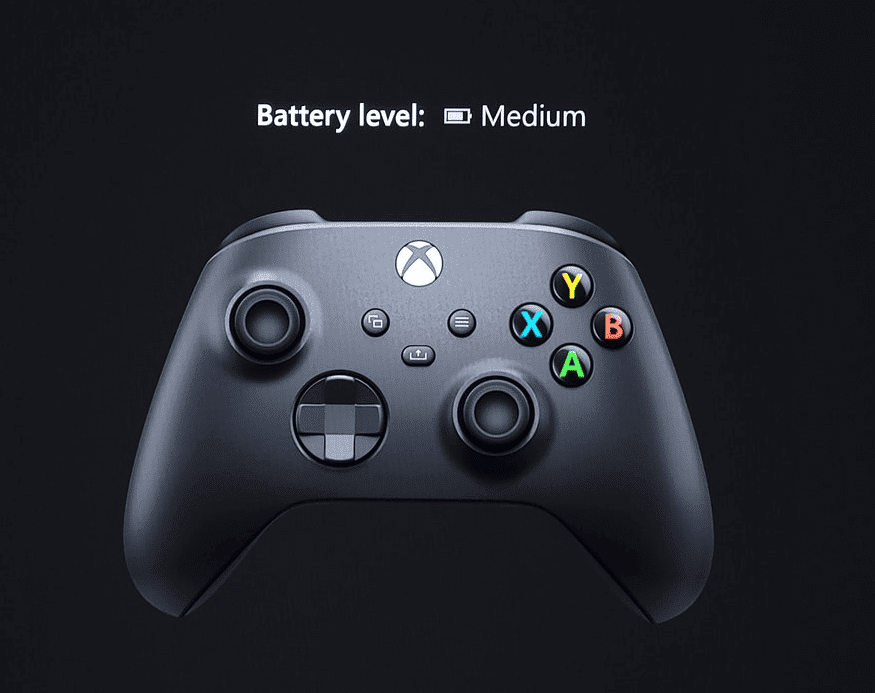
- Ersetzen Sie die Batterien, wenn die Ladung niedrig ist.
- Verwenden Sie bevorzugt AA-Einwegbatterien anstelle von wiederaufladbaren.

6. Xbox One Konsole neu starten
Ein Neustart der Konsole kann temporäre Probleme beheben.
- Halten Sie die Xbox-Taste an der Vorderseite der Konsole etwa 10 Sekunden lang gedrückt, um einen Neustart zu erzwingen.
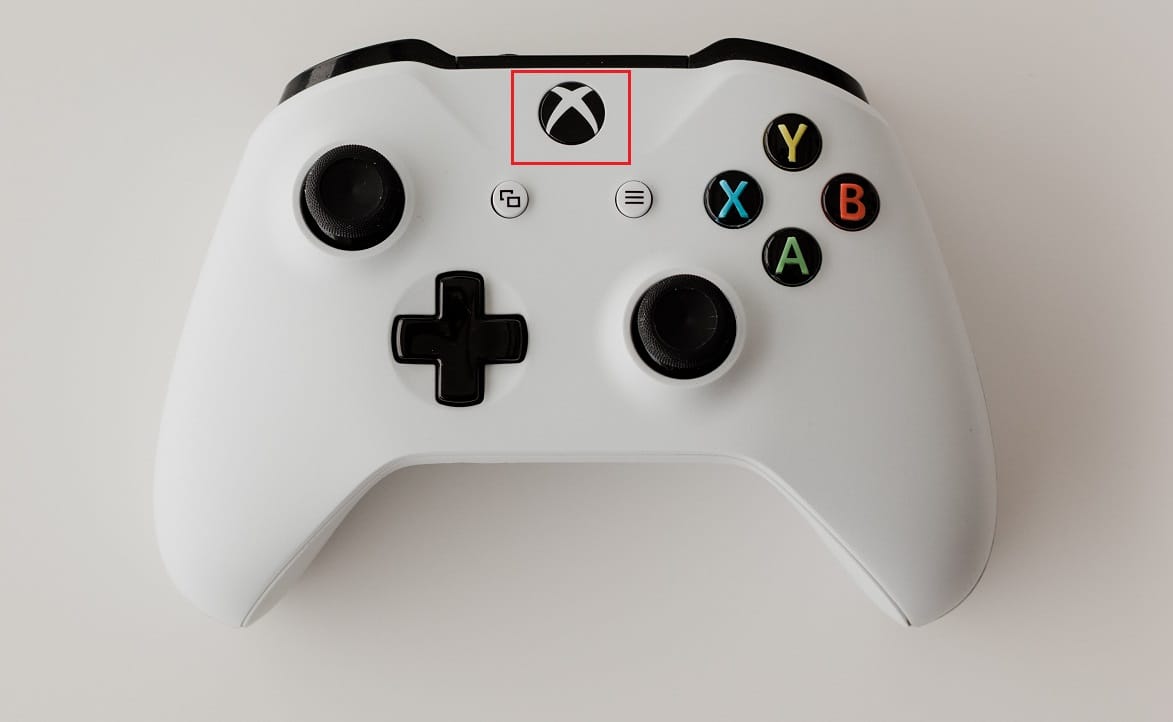
- Drücken Sie die Xbox-Taste erneut, um die Konsole einzuschalten.
- Überprüfen Sie nach dem Neustart, ob der Controller ordnungsgemäß funktioniert.
7. Integrierten Bluetooth-Empfänger deaktivieren (Windows 10)
Eine Deaktivierung des integrierten Bluetooth-Empfängers kann bei Problemen mit dem Controller helfen.
1. Klicken Sie auf die Windows-Taste und dann auf das Symbol „Einstellungen“.

2. Wählen Sie im Einstellungsmenü „Geräte“.
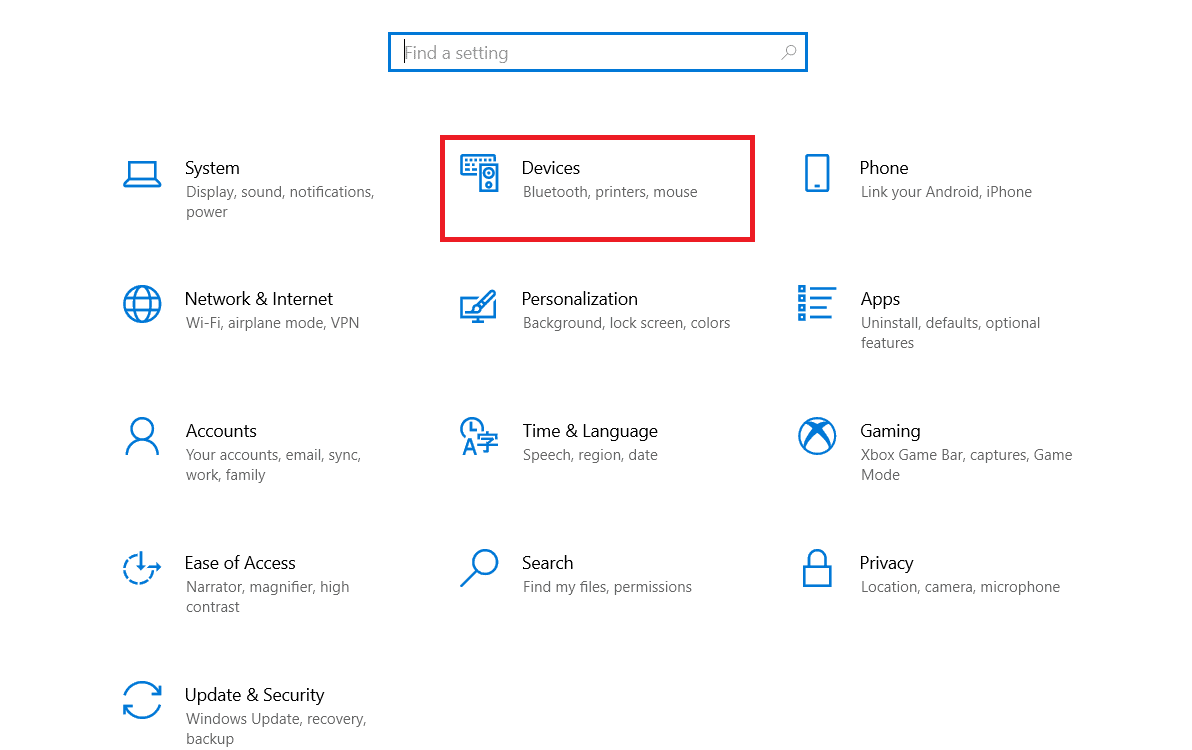
3. Wechseln Sie zur Registerkarte „Bluetooth & andere Geräte“ und schalten Sie die Option „Bluetooth“ aus.
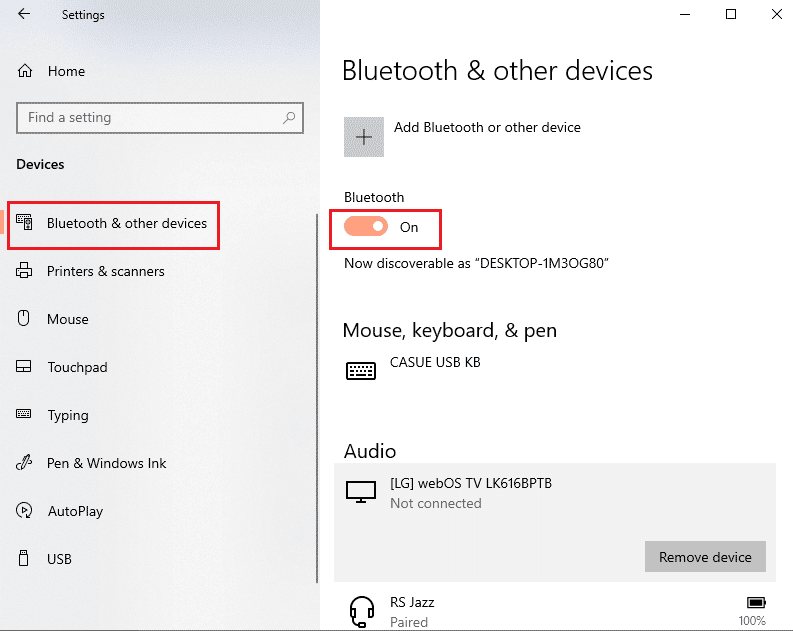
8. Anderen Xbox Controller testen
Falls ein weiterer Controller vorhanden ist, testen Sie, ob das Problem auch dort auftritt.
- Funktioniert der andere Controller problemlos, ist der ursprüngliche Controller wahrscheinlich die Fehlerquelle.
- Falls das Problem weiterhin besteht, könnte die Xbox Konsole selbst das Problem verursachen und sollte gegebenenfalls von einem Fachmann überprüft werden.
9. Steam-Client schließen
Der im Hintergrund laufende Steam-Client kann zu Problemen führen. So beheben Sie dies:
1. Starten Sie den Task-Manager (Strg+Umschalt+Esc).
2. Suchen Sie nach „Steam Client Bootstrapper“.
3. Klicken Sie mit der rechten Maustaste darauf und wählen Sie „Task beenden“.
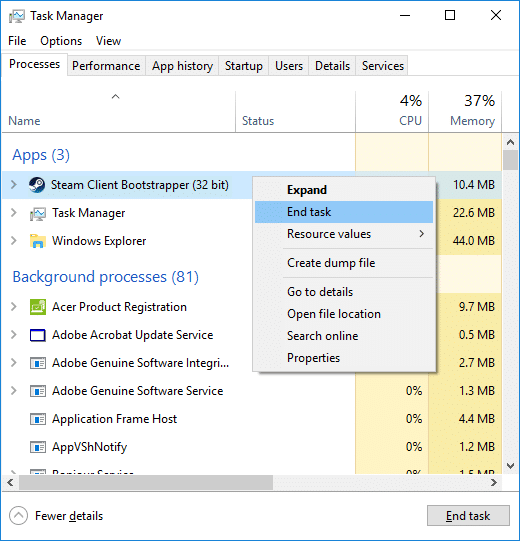
4. Falls Oculus Home auf dem PC installiert ist, schließen Sie es ebenfalls.
Methode 2: DS4Windows-App installieren
Für ältere Windows-Versionen kann die DS4Windows-App helfen, das Verbindungsproblem zu beheben.
1. Öffnen Sie Google Chrome oder einen anderen Browser.
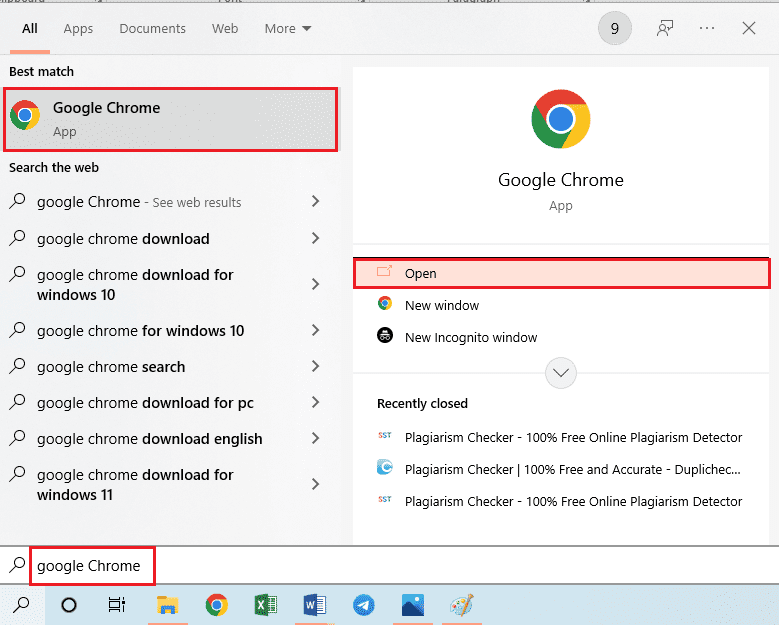
2. Rufen Sie die DS4Windows-Webseite auf und klicken Sie auf „Download“.
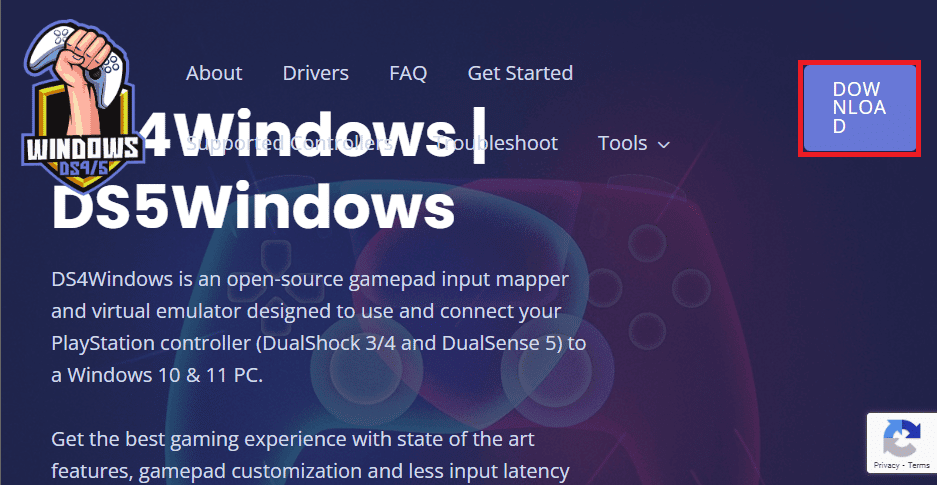
3. Führen Sie die heruntergeladene Datei aus und starten Sie die DS4Windows-App. Sie emuliert den Controller als Xbox 360 Controller auf dem PC.
Methode 3: Gerätezuordnungsdienst deaktivieren
Der Gerätezuordnungsdienst kann zu Problemen mit dem Controller führen und sollte in diesem Fall deaktiviert werden.
1. Starten Sie die „Dienste“-App über die Windows-Suchleiste.
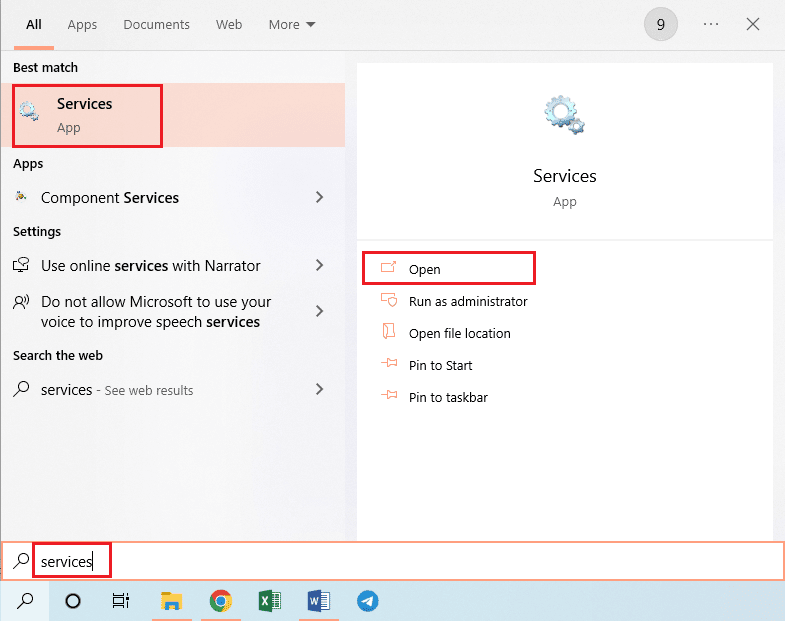
2. Suchen Sie den Gerätezuordnungsdienst in der Liste und wählen Sie „Dienst beenden“ im linken Bereich.
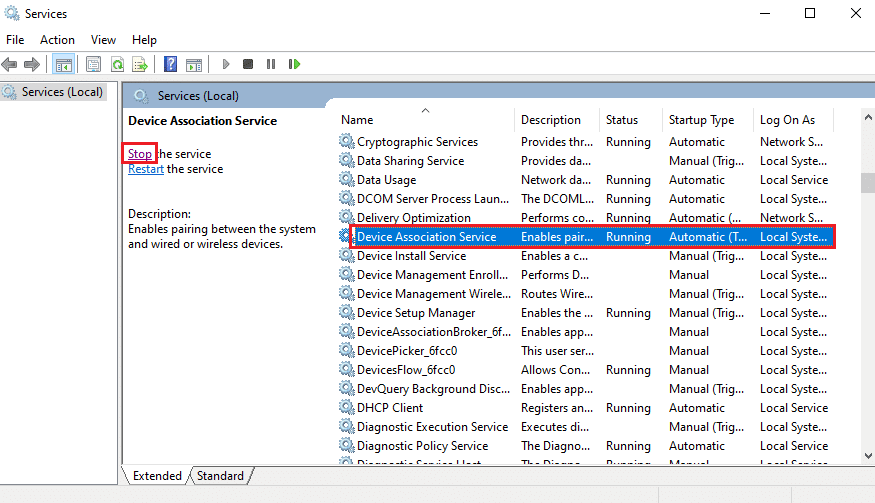
Methode 4: Versteckte Adapter neu installieren (Xbox 360)
Falls ein Xbox 360 Controller verwendet wird, sollten die versteckten Adapter deinstalliert werden.
1. Starten Sie den Geräte-Manager.
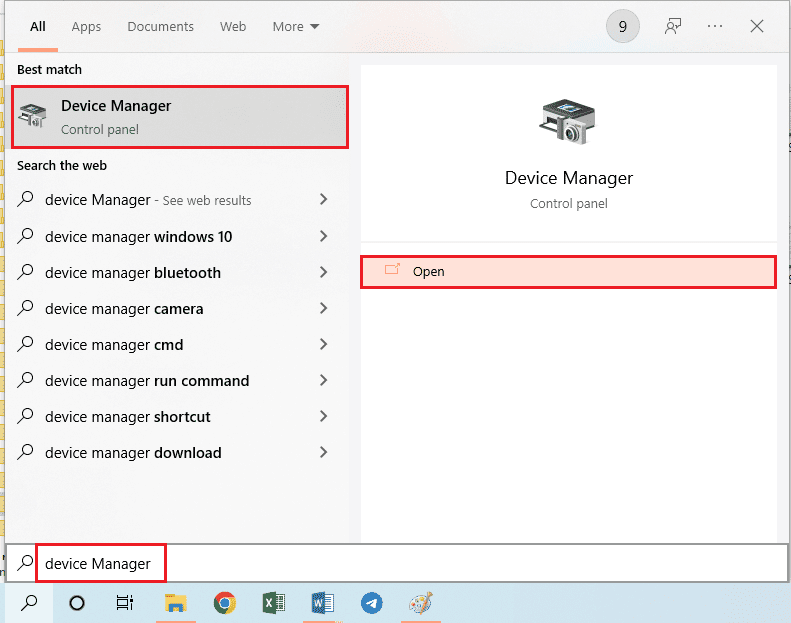
2. Wählen Sie „Ansicht“ > „Ausgeblendete Geräte anzeigen“.
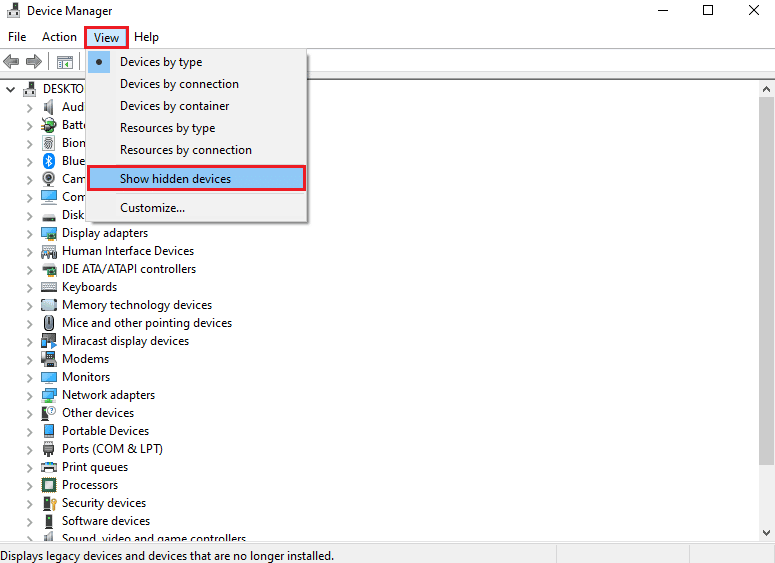
3. Klicken Sie mit der rechten Maustaste auf den Xbox 360 Wireless Adapter und wählen Sie „Gerät deinstallieren“.
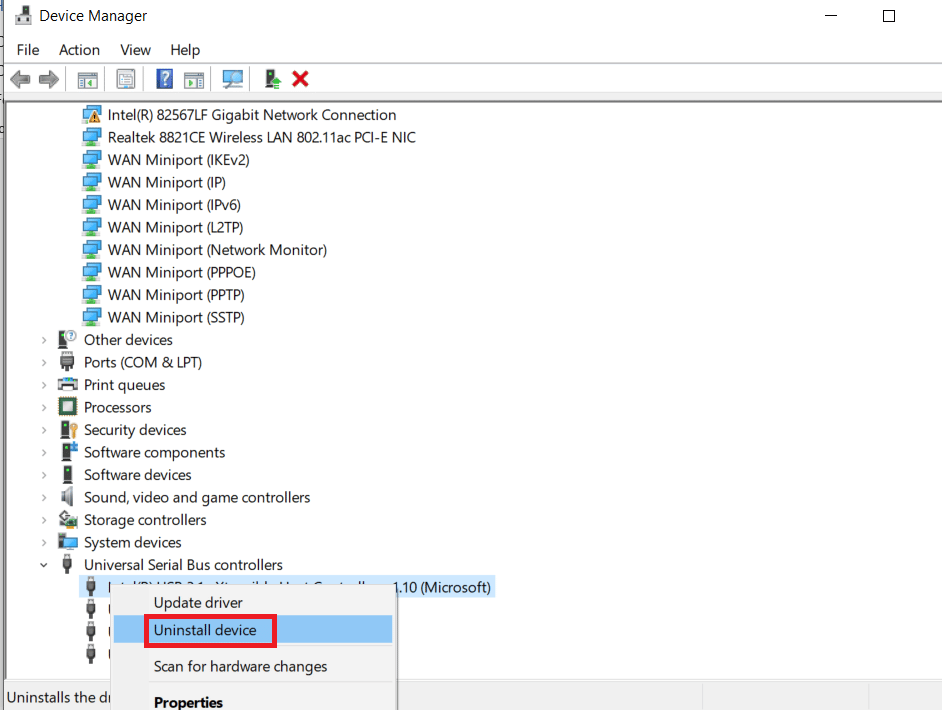
4. Starten Sie den PC neu und schließen Sie den Controller wieder an.
5. Starten Sie den Geräte-Manager erneut und wählen Sie „Aktion“ > „Nach geänderter Hardware suchen“.
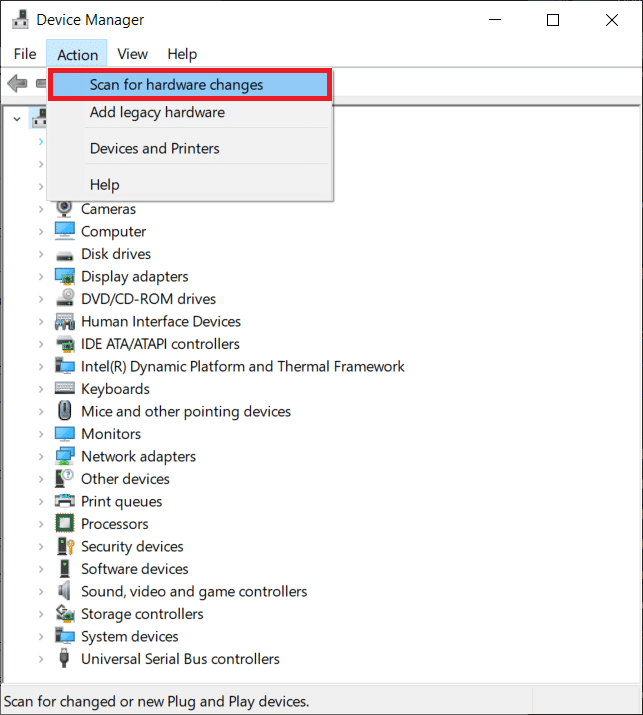
Methode 5: Grafikkartenmodifikationen (NVIDIA GPU)
Die folgenden Methoden sind für Benutzer mit einer NVIDIA Grafikkarte relevant.
Option I: NVIDIA-Grafiktreiber aktualisieren
Die neuesten Treiber sind wichtig für eine korrekte Funktionalität. Manuelle Aktualisierung ist möglich.
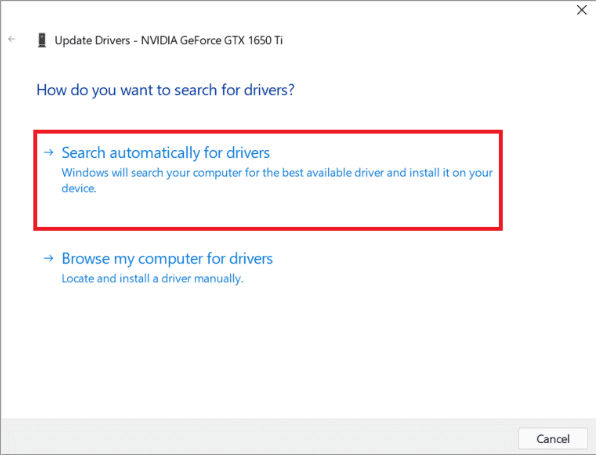
Option II: NVIDIA GeForce Experience Client deinstallieren
Der GeForce Experience Client kann Konflikte mit dem Xbox Controller verursachen, daher kann die Deinstallation helfen.

Option III: NVIDIA Wireless Controller-Dienst deaktivieren
Dieser Dienst kann ebenfalls zu Problemen führen.
1. Öffnen Sie die „Dienste“-App.
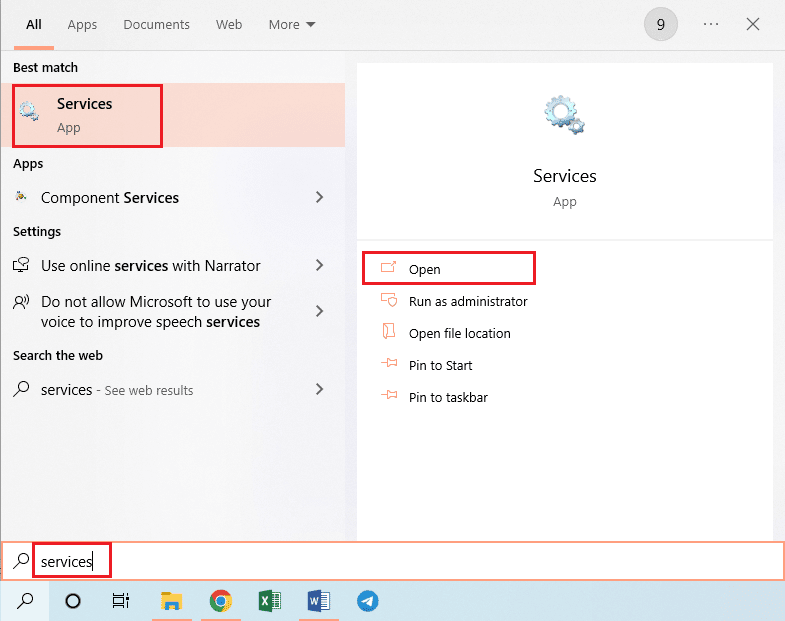
2. Suchen Sie den „NVIDIA Wireless Controller“-Dienst, klicken Sie mit der rechten Maustaste und wählen Sie „Eigenschaften“.
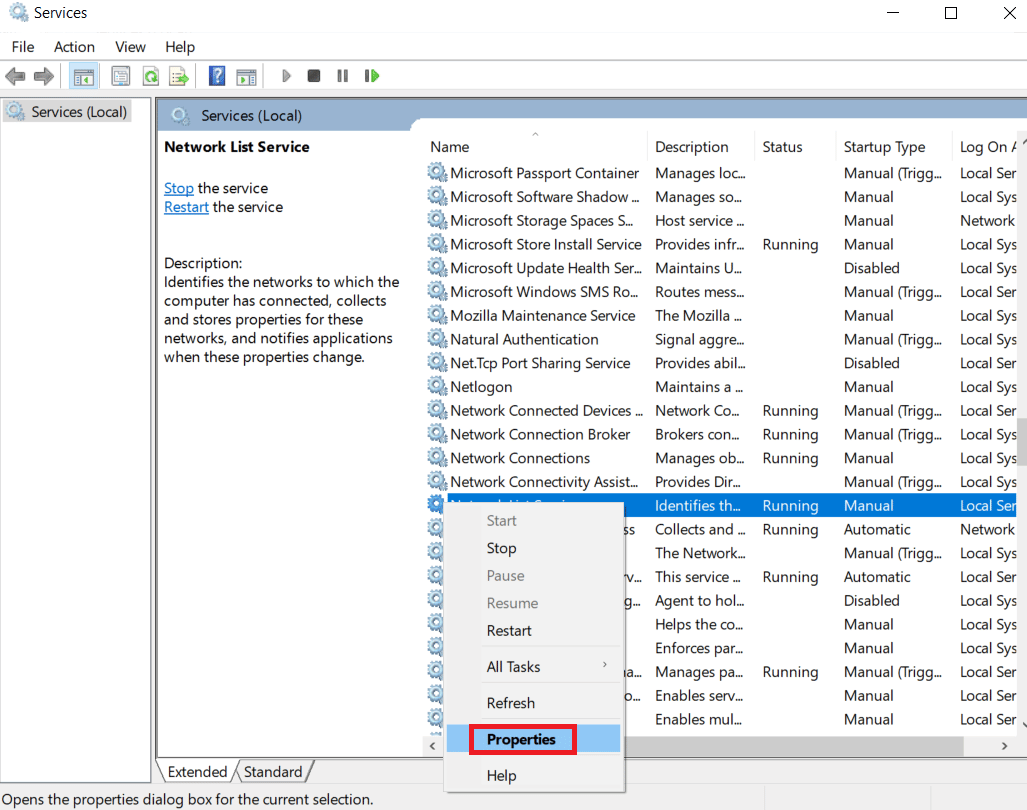
3. Ändern Sie den „Starttyp“ auf „Deaktiviert“.
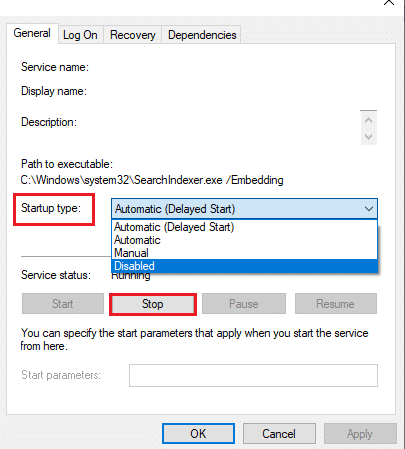
4. Klicken Sie auf „Übernehmen“ und dann auf „OK“.
Option IV: Experimentelle Stream-Funktion deaktivieren
Diese Funktion im GeForce Experience Client kann ebenfalls Probleme verursachen.
1. Starten Sie den GeForce Experience Client als Administrator.
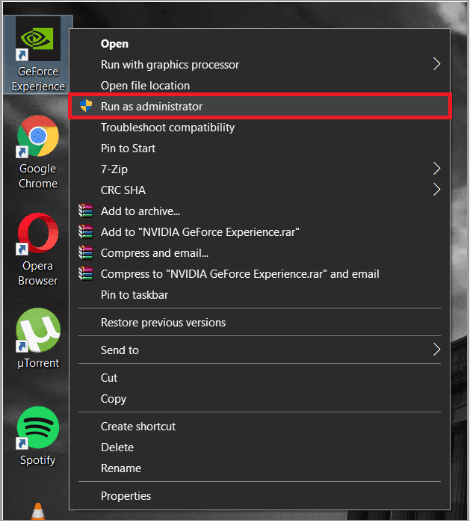
2A. Deaktivieren Sie das „In-Game Overlay“ unter dem Reiter „ALLGEMEIN“.
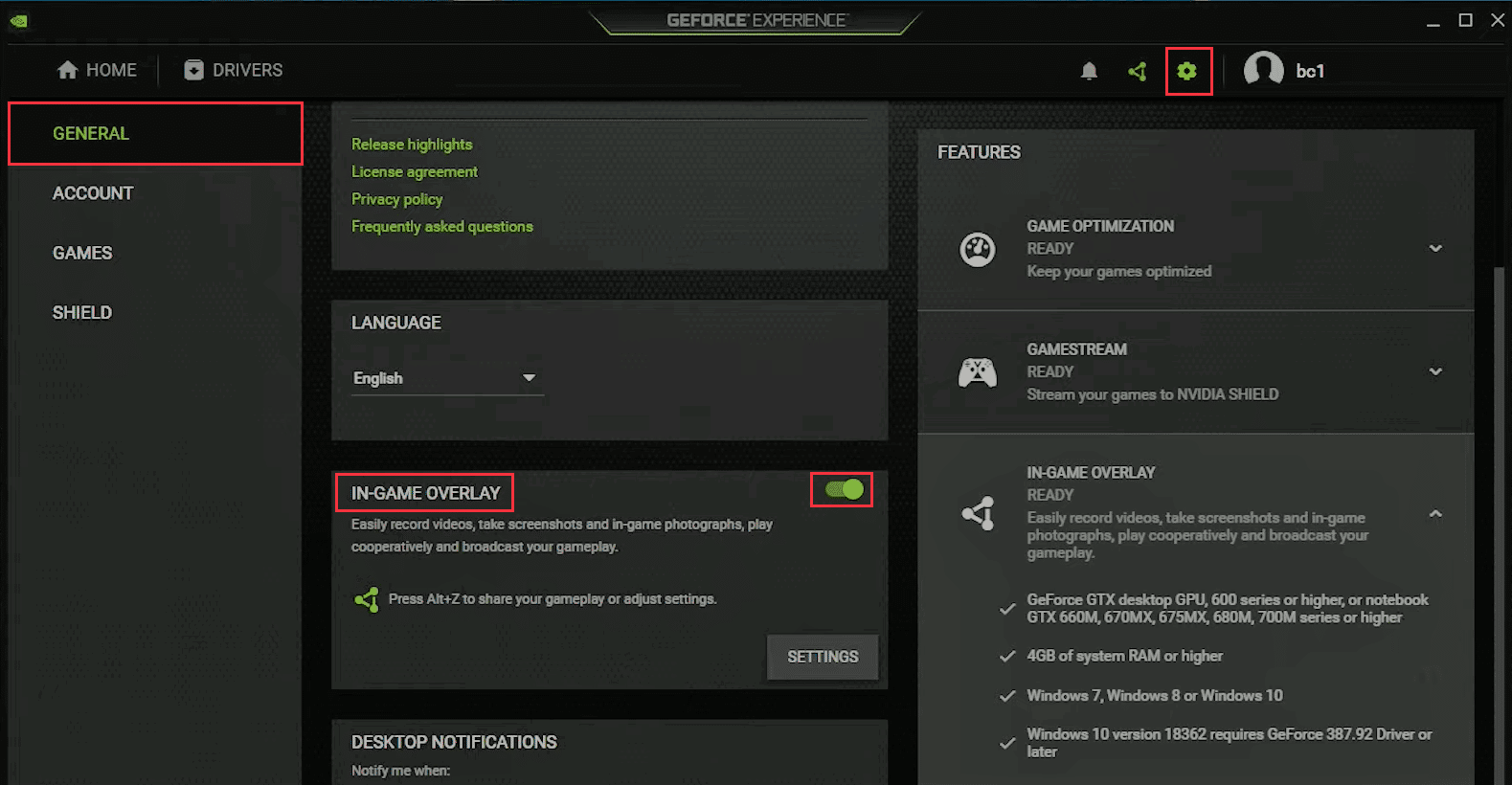
2B. Deaktivieren Sie unter dem Reiter „KONTO“ die Option „Experimentelle Funktionen aktivieren“.
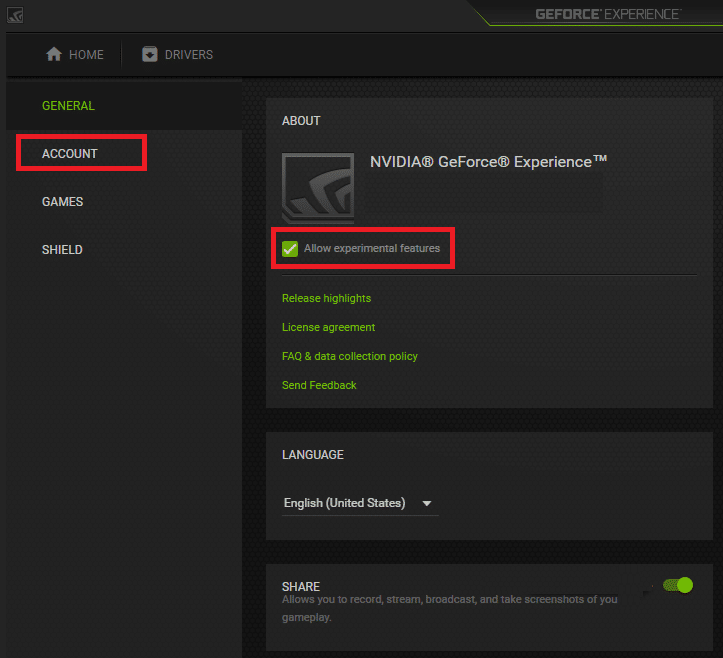
Methode 6: Xbox Controller-Einstellungen im Geräte-Manager ändern
Die folgenden Schritte können helfen, das Problem zu beheben.
Option I: Xbox One Controller erneut aktivieren
1. Starten Sie den Geräte-Manager.
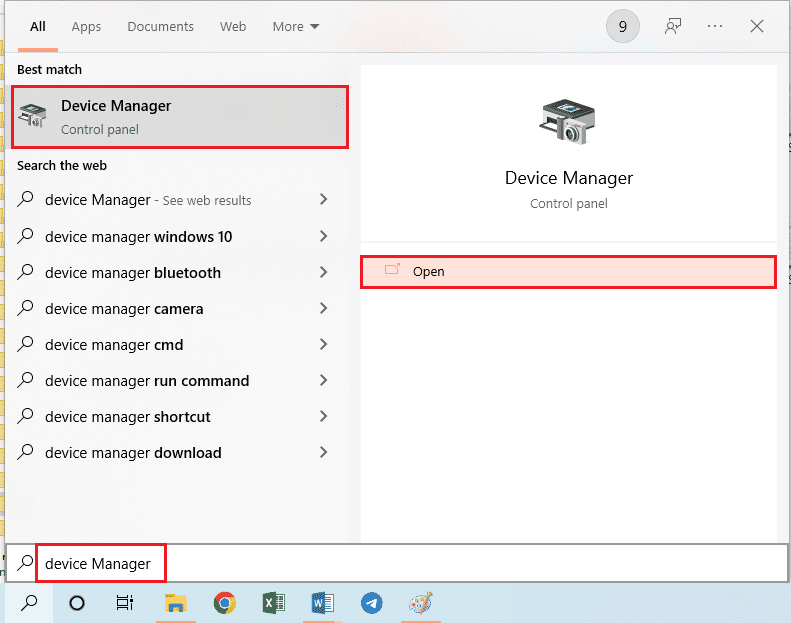
2. Wählen Sie den „Xbox One Controller“ im Bereich „Human Interface Devices“.
Hinweis: Wir zeigen die Schritte anhand eines HID-konformen Systemcontrollers.
3. Klicken Sie mit der rechten Maustaste und wählen Sie „Gerät deaktivieren“.
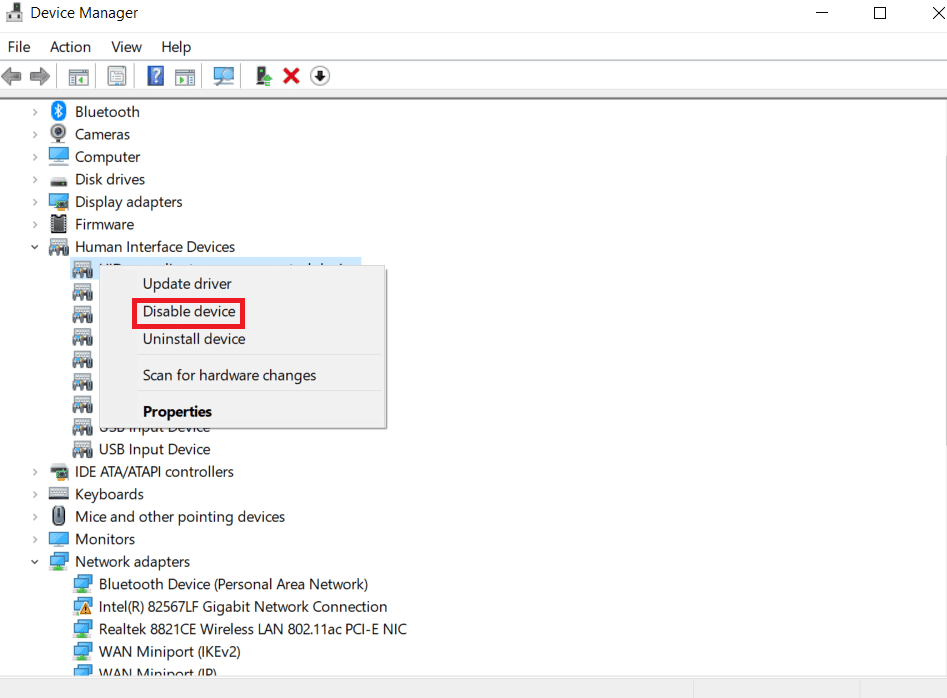
4. Bestätigen Sie mit „Ja“.
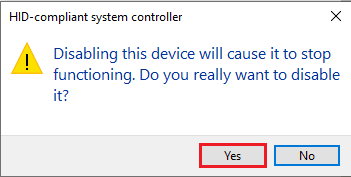
5. Klicken Sie erneut mit der rechten Maustaste auf den Xbox One Controller und wählen Sie „Gerät aktivieren“.
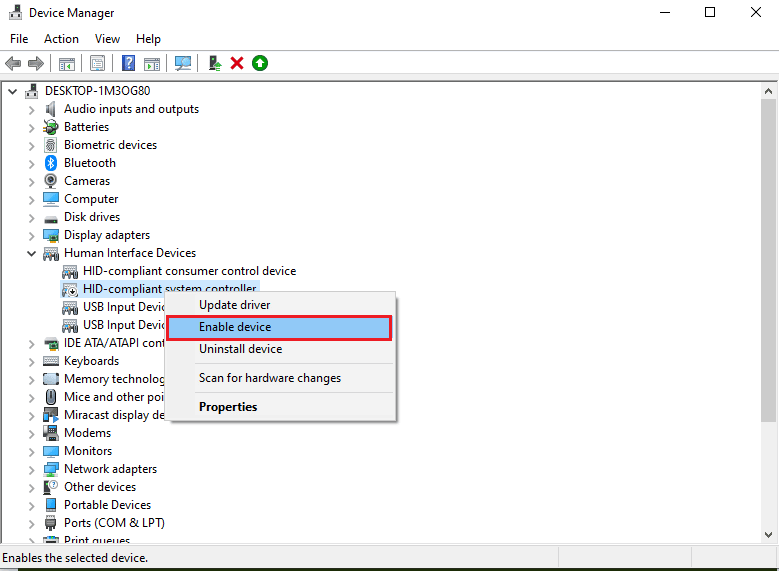
Option II: Energiesparmodus deaktivieren
1. Starten Sie den Geräte-Manager, erweitern Sie den Xbox Adapter-Bereich.
2. Klicken Sie mit der rechten Maustaste auf den Xbox One Controller und wählen Sie „Eigenschaften“.
3. Gehen Sie zum Reiter „Energieverwaltung“.
4. Deaktivieren Sie die Option „Computer kann Gerät ausschalten, um Energie zu sparen“ und klicken Sie auf „OK“.
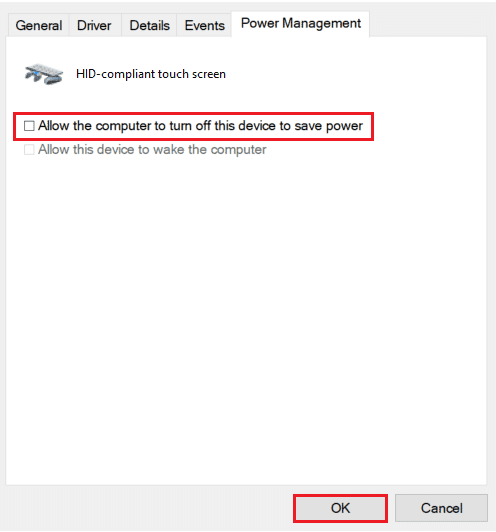
Methode 7: Xbox Controller über die Xbox Zubehör-App aktualisieren
Die Xbox Zubehör-App kann für die Aktualisierung des Controllers verwendet werden.
1. Verbinden Sie den Controller per USB-Kabel oder über den Xbox Wireless Adapter für Windows mit dem PC.
2. Öffnen Sie Google Chrome oder einen anderen Browser.
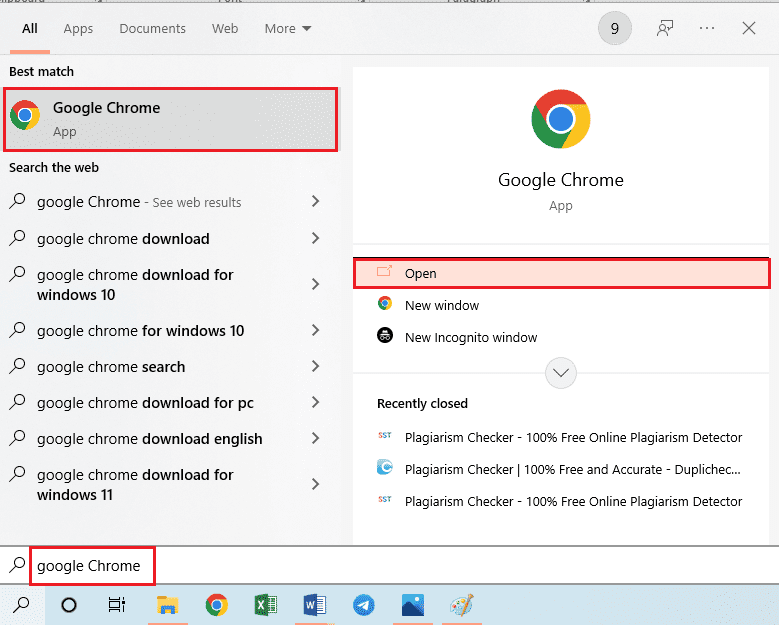
3. Rufen Sie die offizielle Microsoft Store-Seite für die Xbox Zubehör-App auf und klicken Sie auf „Get in Store app“.
Hinweis: Im Pop-up-Fenster wählen Sie „Microsoft Store öffnen“ und installieren die App.
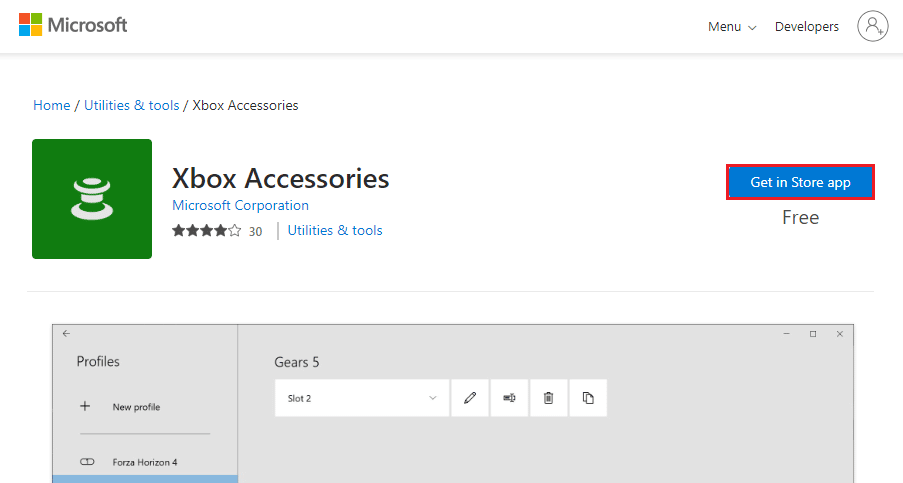
4. Starten Sie die App über die Suchleiste. Der Controller wird automatisch erkannt.
5. Klicken Sie auf die drei horizontalen Punkte, wählen Sie den Reiter „Update“ und warten Sie, bis das Update abgeschlossen ist.
Hinweis: Falls keine Updates verfügbar sind, wird „Kein Konsolenupdate verfügbar“ angezeigt.
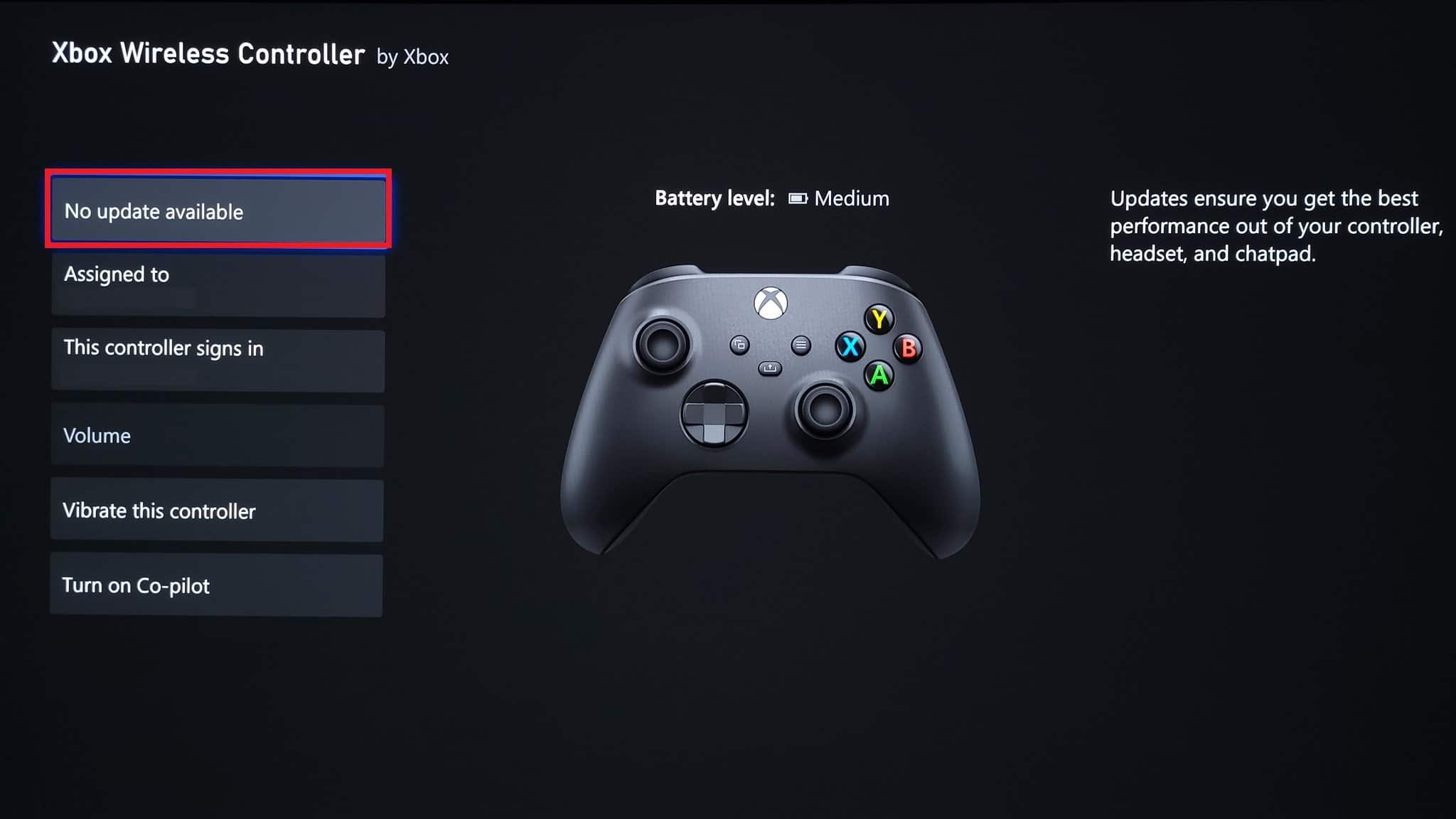
Methode 8: Xbox Controller erneut mit der Konsole verbinden
Eine erneute Verbindung des Controllers kann Probleme beheben.
Option I: Kabelgebundenen Controller erneut verbinden
1A. Ziehen Sie das Verbindungskabel ab und stecken Sie es wieder ein.
1B. Verwenden Sie einen anderen USB-Anschluss.
1C. Falls das Kabel abnehmbar ist, versuchen Sie es mit einem anderen Kabel.
2. Halten Sie die Sync-Taste an der Konsole etwa 30 Sekunden lang gedrückt.

3. Wählen Sie „Fortfahren“ und folgen Sie den Anweisungen auf dem Bildschirm.
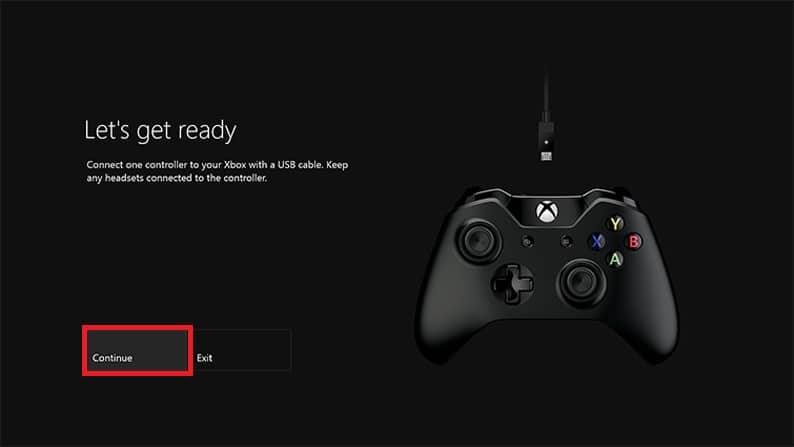
Option II: Kabellosen Controller erneut verbinden
1. Drücken Sie die Taste für drahtlose Verbindung am Controller, bis die Xbox-Taste blinkt und leuchtet.
2. Drücken Sie die Pair-Taste an der Konsole, bis das Licht aufleuchtet.
3. Drücken Sie Windows + I, um die Einstellungen zu öffnen, und wählen Sie „Geräte“.
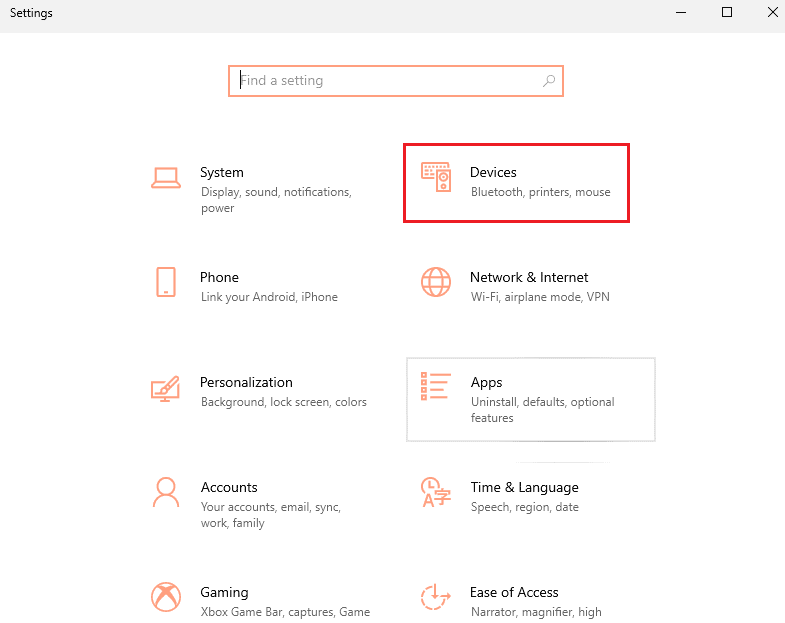
4. Klicken Sie unter „Bluetooth & andere Geräte“ auf „Bluetooth oder anderes Gerät hinzufügen“.
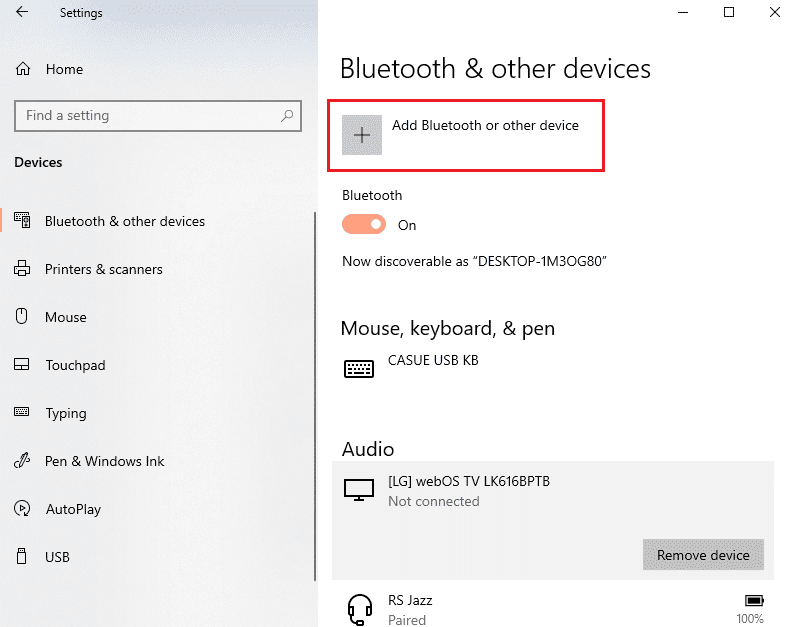
5. Wählen Sie den Xbox Controller und koppeln Sie ihn mit dem PC.
Methode 9: Xbox Gaming Konsole aktualisieren
Eine Aktualisierung des Systems kann das Problem beheben.
1. Drücken Sie die Xbox-Taste, um den Guide zu öffnen.
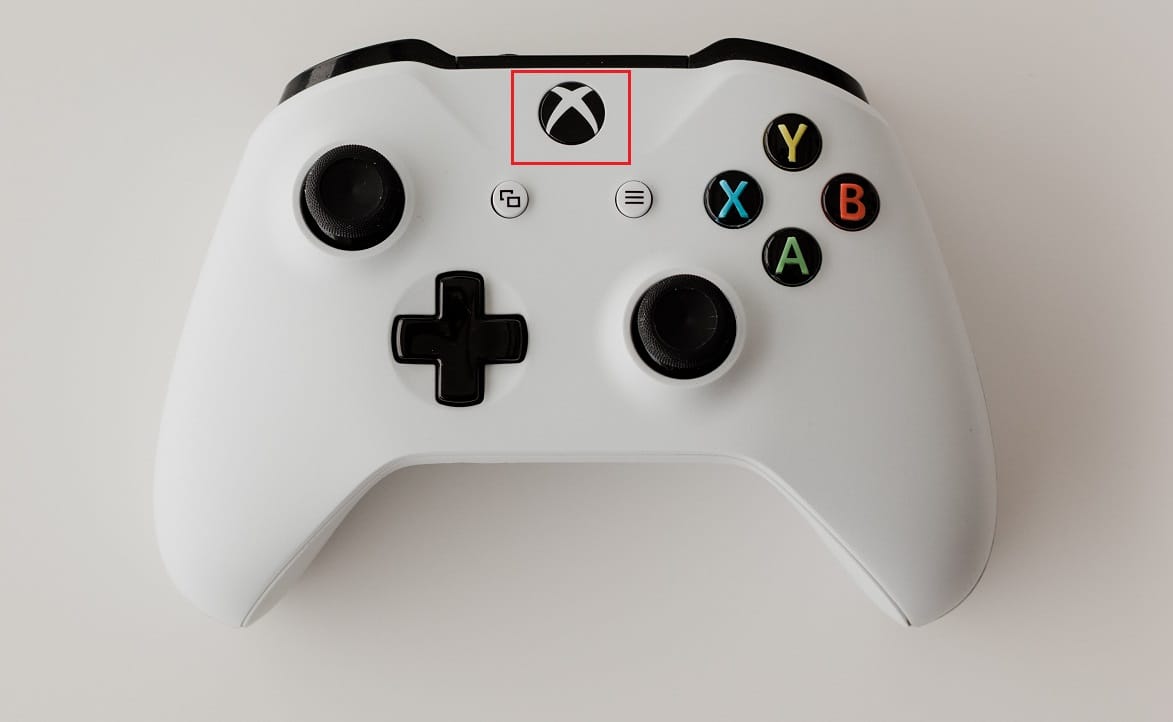
2. Gehen Sie zu „Einstellungen“ > „System“.
3. Wählen Sie „Updates & Downloads“, um verfügbare Updates anzuzeigen.
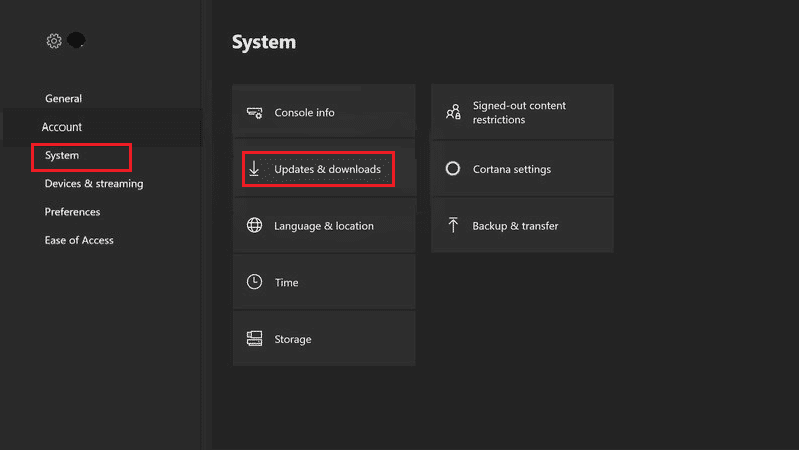
4. Wählen Sie „UPDATE STARTEN“, um das System zu aktualisieren.
Hinweis: Falls keine Updates verfügbar sind, wird „Kein Konsolenupdate verfügbar“ angezeigt.
Methode 10: Xbox Konsole zurücksetzen
Ein Zurücksetzen der Konsole kann ebenfalls helfen.
1. Drücken Sie die Xbox-Taste, um den Guide zu öffnen.

2. Navigieren Sie zu „Einstellungen“ > „System“ > „Konsoleninfo“.
<img class=“alignnone wp-image-68394″ width=“700″ height=“394″ src=“https://wilku.top/wp-content/uploads/2022/06/1655557519_10_10-Ways-to-Fix-Xbox-One-Controller-